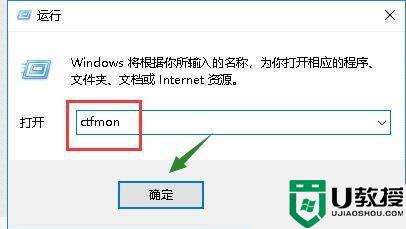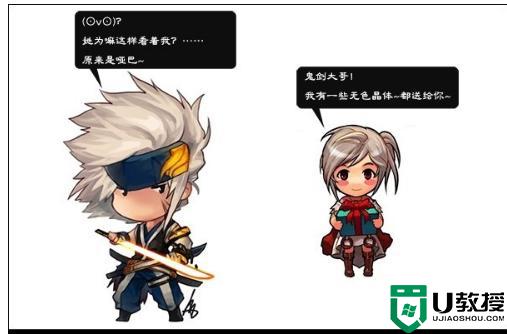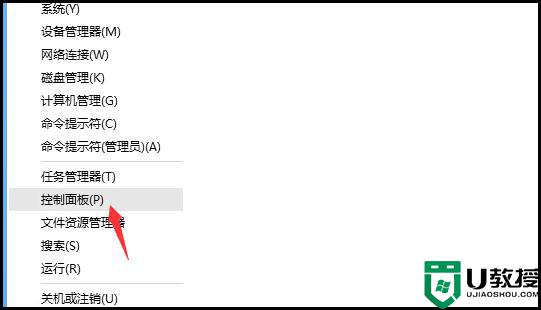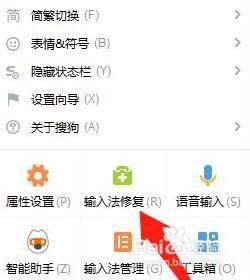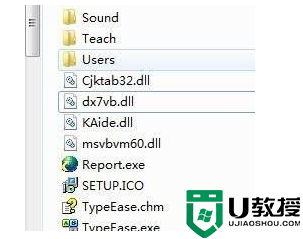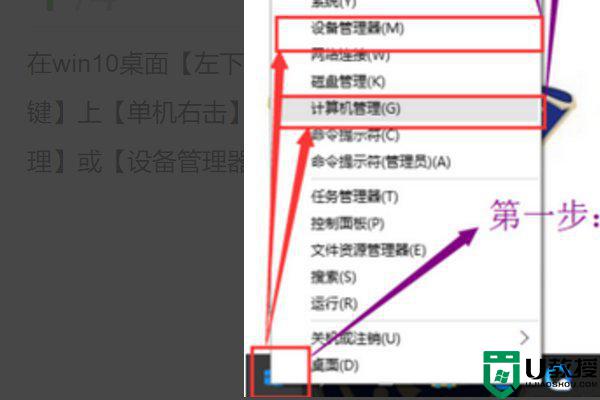win10笔记本打不了字怎么回事 win10电脑突然打不了字的解决方法
操作电脑必不可缺少一种操作就是打字,如果电脑出现了打不了字的情况,就会造成什么都无法顺利进行的问题。可是win10笔记本打不了字要怎么解决呢?有不少遇到该问题的用户可能不是很清楚,那么对此今天本文为大家分享的就是win10电脑突然打不了字的解决方法。
推荐下载:雨林木风win10免激活
解决方法如下:
方法一:
电脑打不出字多半是因为普通安全工具没有系统修复功能所致,当系统文件被误杀后就会出现系统文件丢失的现象。“ctfmon.exe”是输入法相关程序重要文件,它的丢失就会造成输入法无法正常切换等异常行为。所以,可以点击辅助软件进行修复,比如360卫士。
打开360卫士,点击“查杀修复”。
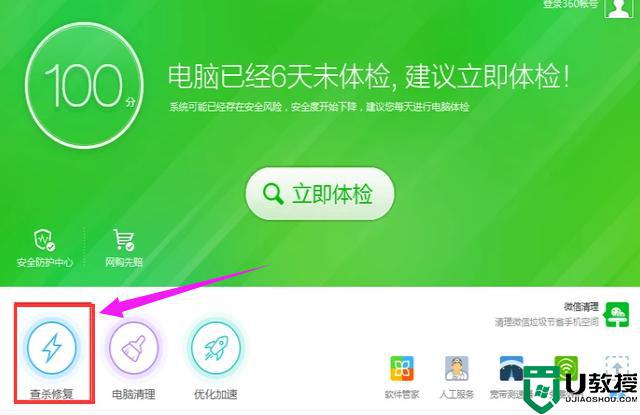
方法二:
卸载现有的输入法,重新下载安装。
方法三:
1、按“win+R”组合键,出现任务框,输入“msconfig”。打开系统配置,切换到“启动”项目中。
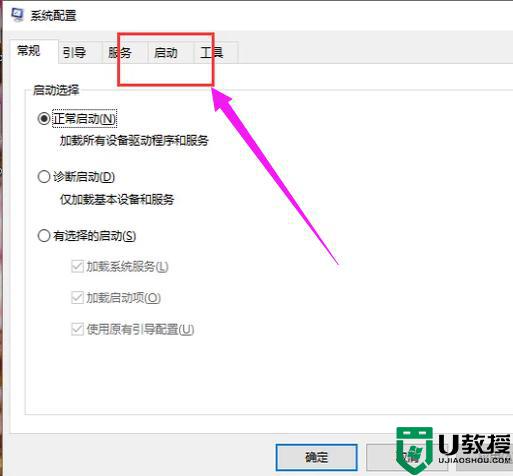
2、点击“任务管理器”。找到“ctfmon”,并将其选中打上勾,点击确定,选择“退出而不重新启动”。
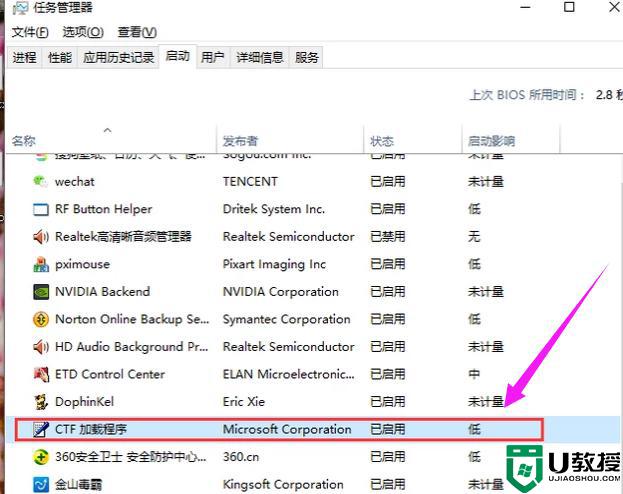
方法四:
按“win+R”组合键,出现任务框,输入“ctfmon”,点击确定即可。
上面给大家分享的就是win10电脑突然打不了字的解决方法啦,碰到相同问题的可以按照上面的方法来处理哦。